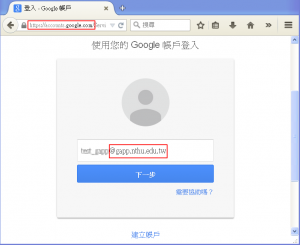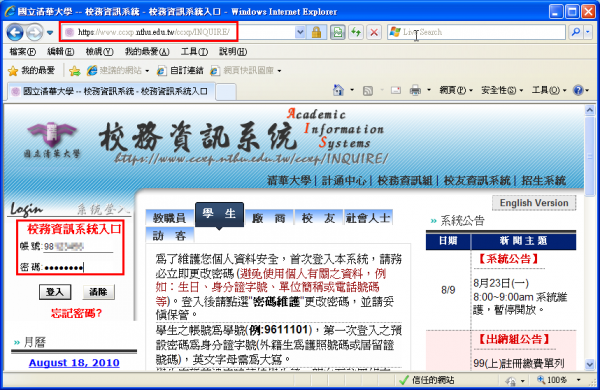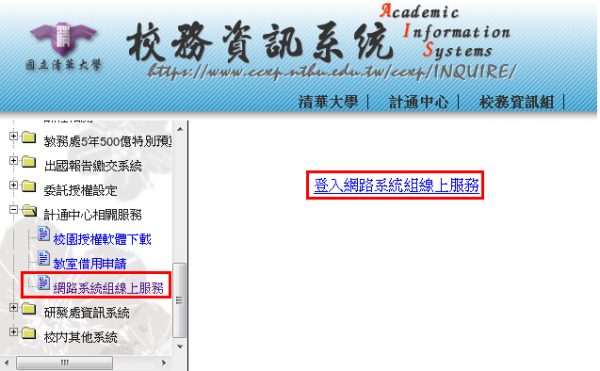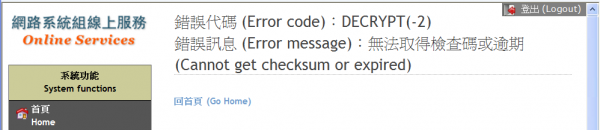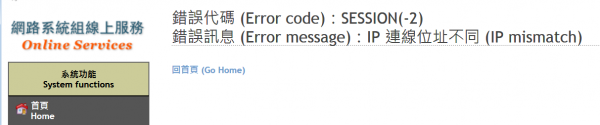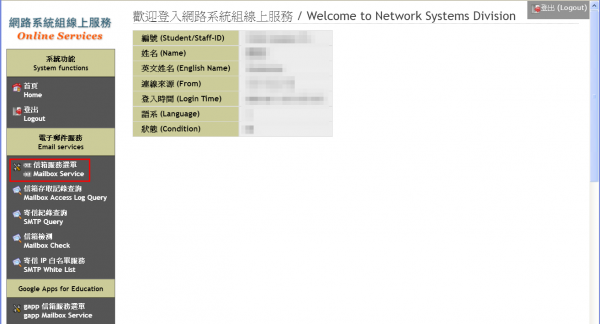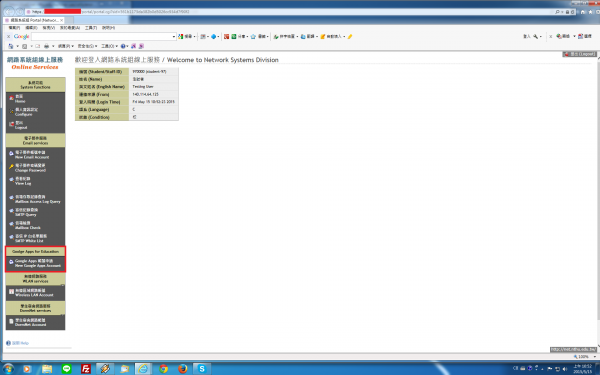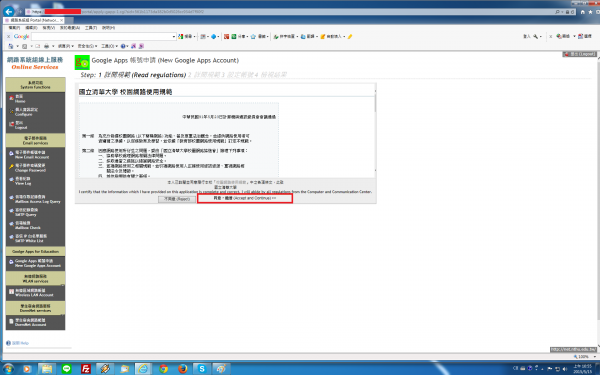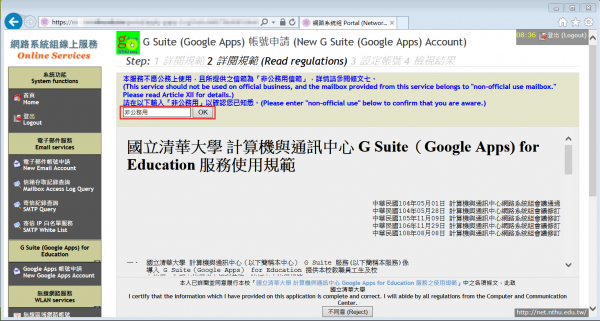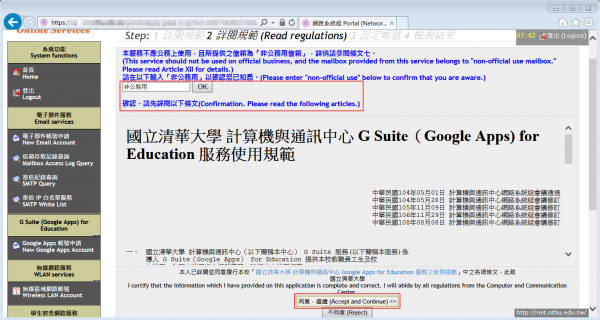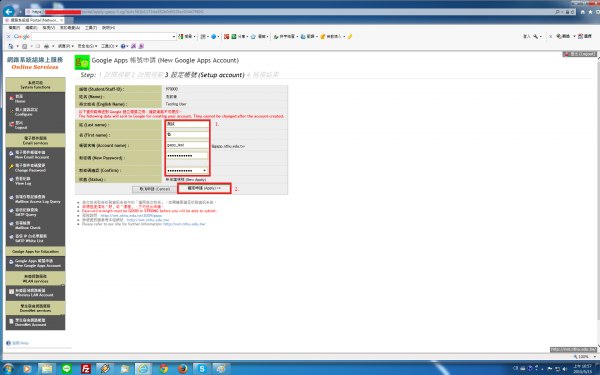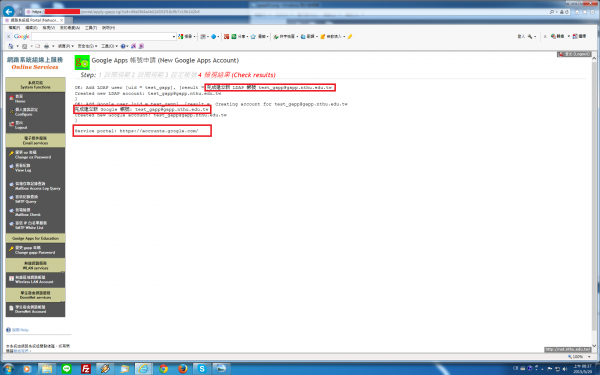G Suite (原 Google Apps)for Education 服務說明: @gapp.nthu.edu.tw
本服務架構在 G Suite for Education(原 Google Apps for Education) 服務下,使用者皆須遵守 Google 公司之「授權協議」及「服務條款」,本中心亦訂有「國立清華大學 計算機與通訊中心 G Suite for Education(原 Google Apps for Education) 服務之使用規範」,如有違反,本中心及 Google 皆有權暫停或取消該帳號權限。 已於 2015 年 5 月 27 日上午 10:00 起開放線上申請 。

相關規定
帳號資訊及服務登入點
- 主要網域(Primary domain):@gapp.nthu.edu.tw
Google Suite 服務說明
- Google Apps 狀態資訊主頁:提供 Google Apps 運作狀態資訊。
- Google 各項 Apps 使用說明:包含 Gmail, Calendar, Drive, Sites, ….
-
- Google Apps for Education 使用者擁有多少儲存空間?請參閱(調整「國立清華大學 計算機與通訊中心 G Suite(Google Apps) for Education 服務使用規範」及雲端硬碟空間使用上限)公告
- 為因應 google 公司雲端硬碟政策改變,本校所提供之雲端硬碟服務已於6月22日調整,每個帳號上限為 5TB,未來亦將逐步調降,兩年內將調降至20GB以下,以符合 google 公司之要求,故請各位使用者於實施日前儘速備份自己在雲端硬碟的資料,避免影響未來的使用,如收發郵件、檔案上傳…等。
轉 G Suite 團隊通知
常見問題
帳號申請流程
1. 登入校務資訊系統
- 選擇「計通中心相關服務」下的「網路系統組線上服務」,出現右方連結 (
 本頁面連結有效期約 2 分鐘,如逾期請重新點選左方選單「網路系統組線上服務」(或重新登入校務資訊系統)以產生新的有效連結)。
本頁面連結有效期約 2 分鐘,如逾期請重新點選左方選單「網路系統組線上服務」(或重新登入校務資訊系統)以產生新的有效連結)。
轉址失敗的處理
成功轉址至「網路系統組線上服務」
- 進入「網路系統組線上服務」畫面,網址開頭為 https://ua.net.nthu.edu.tw/,請先檢視個人資料是否正確,其中「狀態 (Condition)」關係到是否有權可申請某些服務,例如:gapp 電子郵件信箱,教職員工的狀態須為「一般」,學生須為「校、復」。
2. 申請 @gapp 帳號
- 填入本人之「姓」(Last name)、「名」(First name), 「帳號名稱」(Account name),「信箱新密碼」及「新密碼確認」。填畢後點擊 「確認申請」後,即送出服務申請。
- 帳號名稱由使用者自訂!!請謹慎填寫「姓」(Last name)、「名」(First name)、與「帳號名稱」(Account name)等三個欄位資料,一旦確認將不可更改。
- 請慎選密碼,恕不接受長度太短或強度弱的密碼!!
3. 登記「聯絡用電子郵件信箱」
- 建議登記「聯絡用電子郵件信箱」,以利通知信箱帳號相關事務之用(例如:帳號遭盜用須暫停登入)